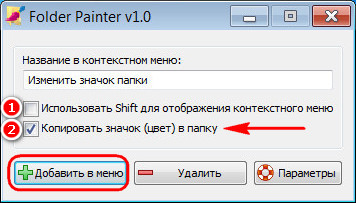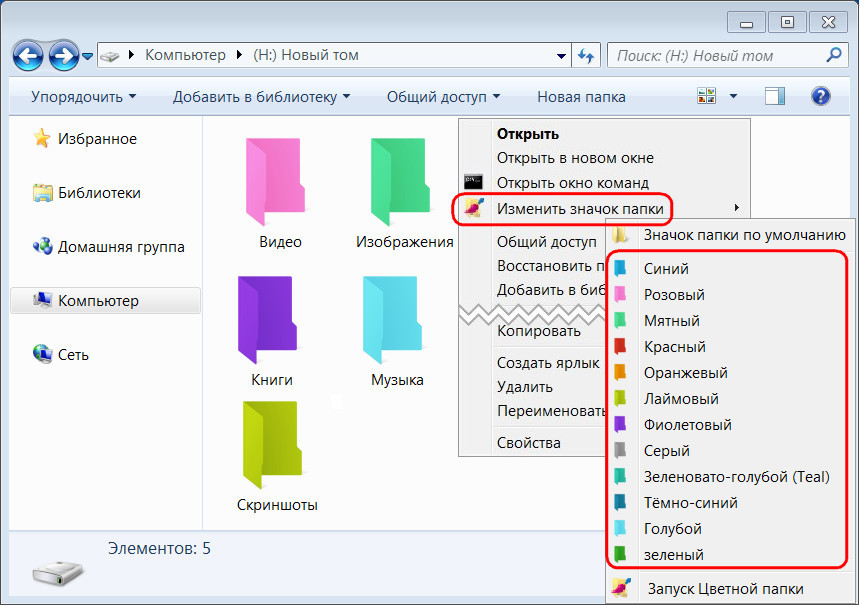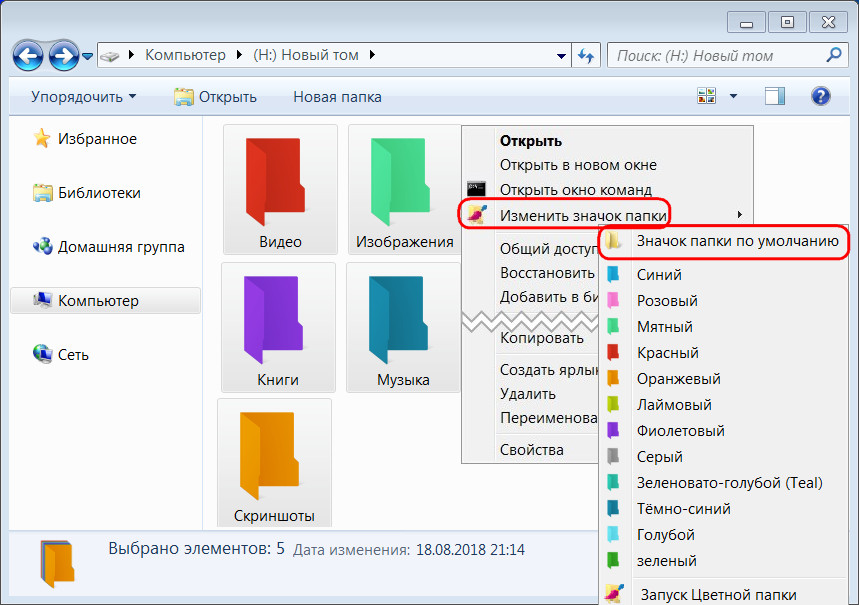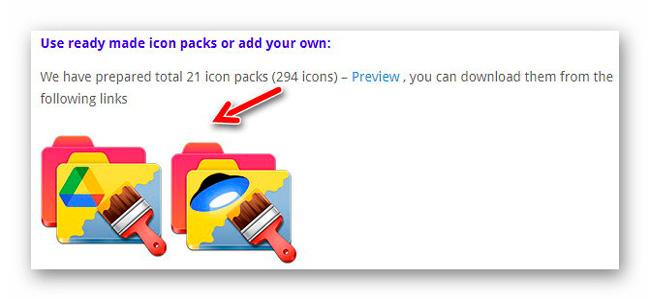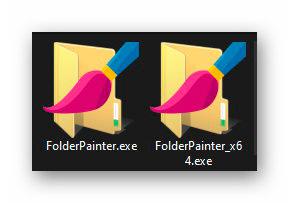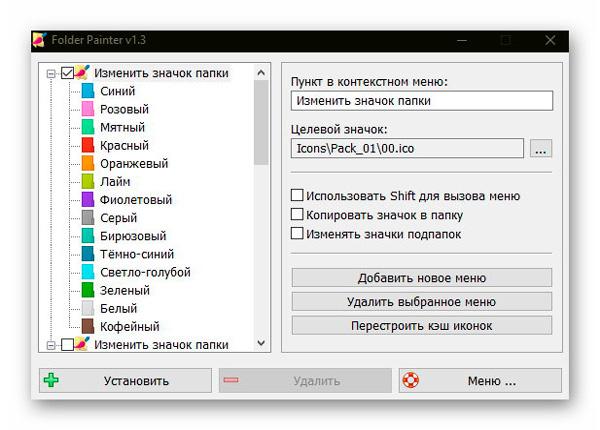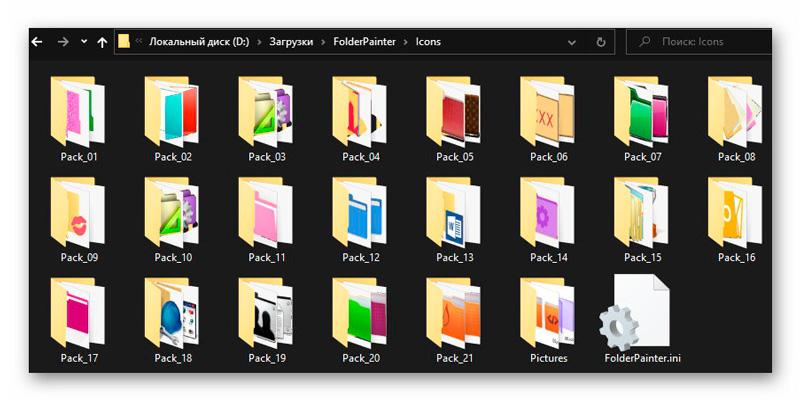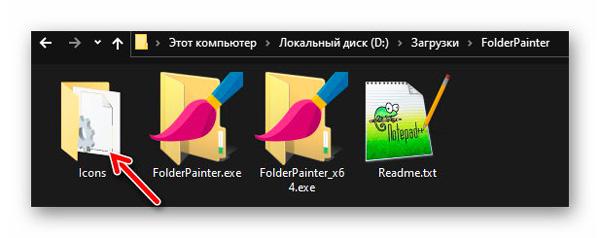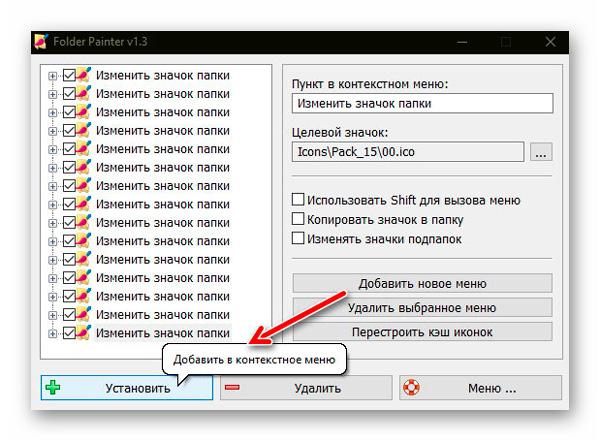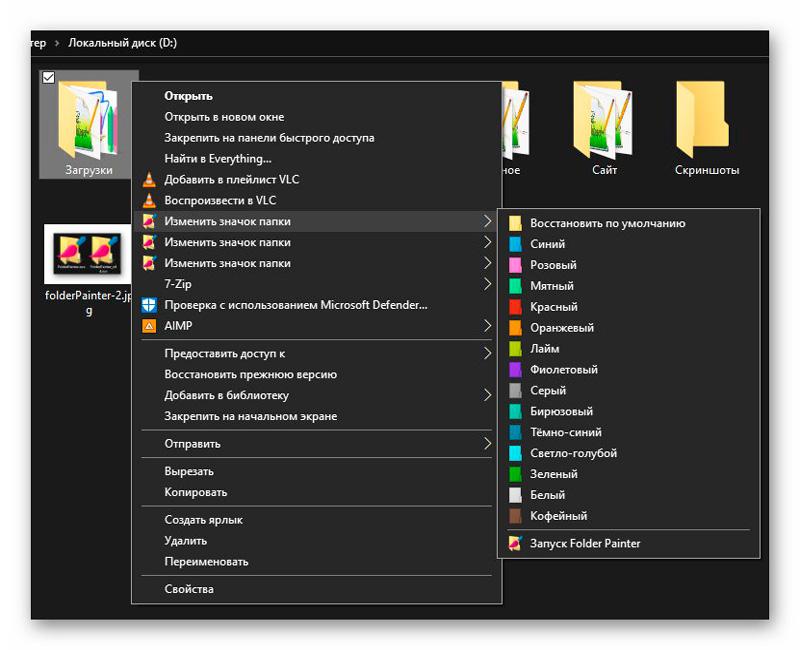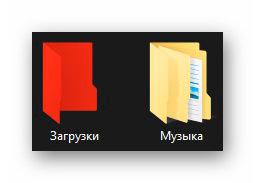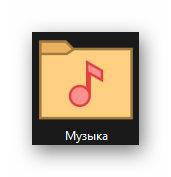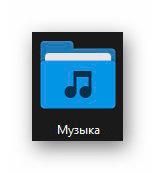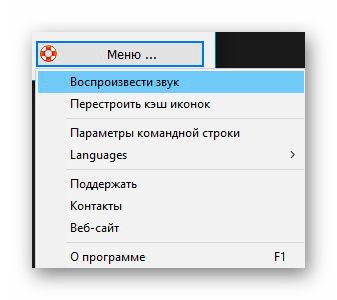- Утилита Folder Painter для раскрашивания папок Windows в другие цвета
- Folder Painter для Windows
- Как поменять цвет папок в Windows 10, 8, 7 с помощью Folder Painter
- Как поменять цвет папки в Windows с помощью Folder Painter
- Шикарные цветные значки для папок Windows — Folder Painter
- Наглядная сортировка папок в Windows
- Внедряем цветные значки для папок Windows
- Скачать значки для папок Windows — Folder Painter
- ПОЛЕЗНОЕ ВИДЕО
Утилита Folder Painter для раскрашивания папок Windows в другие цвета
Как задать папкам Windows разные цвета? Ассоциативная работа с каталогами хранения данных может всерьёз ускорить работу. Человеческий мозг устроен так, что картинки воспринимает гораздо быстрее, нежели текст. Ещё быстрее картинок мозг обрабатывает сплошные цвета объектов. Windows позволяет задавать в свойствах каждой отдельной папки для отображения любую картинку или иконку.
Но операционная система не позволяет пользователям выбирать цвета – либо мы полностью изменяем вид каталога, либо довольствуемся исходным жёлтым цветом, не меняемым компанией Microsoft годами. Как разукрасить папки разными цветами радуги? Для решения этой задачи есть различный сторонний софт, в его числе – утилита Folder Painter.
Бесплатная портативная утилита Folder Painter – это простенький узкопрофильный инструмент, который ничего не может делать более, как разукрашивать пользовательские каталоги в среде Windows в 12 разных цветов. Предустановленную палитру при необходимости можно расширить путём добавления к рабочим данным программки иконок папок и внесения изменений в настроечный файл «.ini» . Скачать Folder Painter можно на сайте её разработчика:
Непосредственно в окне утилиты мы увидим только параметры её интеграции в контекстное меню проводника. Нам на выбор предлагается два варианта:
• 1-й — видимость в контекстном меню только при условии зажатой клавиши Shift ;
• 2-й — видимость в контекстном меню всегда.
Выбираем нужный вариант и жмём «Добавить в меню».
Далее можем уже приступать к раскраске. Выбираем папку, жмём контекстное меню, кликаем пункт утилиты и выбираем цвет.
Выбранный цвет не применяется к подпапкам, им в свою очередь можно назначать другие расцветки. Folder Painter может работать в пакетном режиме и применять выбранный цвет для блока выделенных каталогов. Применённые утилитой цвета будут отображаться не только в проводнике, но также при работе со сторонними файловыми менеджерами. Цветными папки на внешних носителях информации будут только в среде текущей Windows. На других устройствах они получат раскраску темы оформления операционной системы этих устройств.
Folder Painter работает как с пользовательскими каталогами на несистемных разделах и подключённых устройствах информации, так и с системными, за исключением святая святых – пути C:\Windows . Для этого каталога во избежание проблем с работоспособностью операционной системы смена цвета работать не будет.
Чтобы вернуть папкам назад их дефолтный жёлтый цвет, на них в отдельности или в групповом выделении снова жмём контекстное меню, выбираем пункт утилиты и указываем, что нужно применить значок по умолчанию.
Утилита Folder Painter поддерживает несколько языков, совместима со всеми актуальными версиями Windows.
Источник
Folder Painter для Windows
| Оценка: |
5.00 /5 голосов — 2 |
| Лицензия: | Бесплатная |
| Версия: | 1.3 | Сообщить о новой версии |
| Обновлено: | 15.06.2021 |
| ОС: | Windows 10, 8.1, 8, 7 |
| Интерфейс: | Английский, Русский |
| Разработчик: | Sordum |
| Категория: | Расширения |
| Загрузок (сегодня/всего): | 4 / 662 | Статистика |
| Размер: | 2,28 Мб |
| СКАЧАТЬ | |
Folder Painter — небольшая бесплатная утилита, которая позволяет изменить внешний вид ваших папок, выбрав собственный цвет, благодаря чему можно будет быстрее находить нужную папку. Причем можно будет легко вернуть первоначальный вид каталогов на вашем ПК.
С помощью этого приложения вы можете назначить любой цвет часто используемым папкам, например, папка «Финансы» может быть зеленой (как деньги), а папка «Задачи» — красной. После этого вам больше не придется бегать глазами по множеству папок, чтобы добраться до любимой папки. Разный цвет выделит папку, и вы сможете быстро найти ее.
Folder Painter — это простая в использовании портативная программа, которая позволяет изменить цвет иконки, представляющей выбранную папку, на любой понравившийся вам цвет.
- После загрузки распакуйте и запустите соответствующий exe-файл «FolderPainter_x86 или FolderPainter_x64.exe». Вы можете выбрать пакет иконок из левой панели, по умолчанию доступны 3 пакета иконок, но всего вы можете загрузить 21 пакет иконок.
- Используйте кнопку «установить», чтобы добавить Folder Painter в контекстное меню, после чего щелкните правой кнопкой мыши любую папку, чтобы открыть ее контекстное меню, которое теперь будет включать опцию «Изменить значок папки».
В подменю есть несколько цветов для выбора. Выберите цвет, чтобы добавить его в папку. Чтобы вернуться к цвету по умолчанию, нажмите на опцию «Default Folder Icon» в контекстном меню. Чтобы удалить Folder Painter из меню правой кнопкой мыши, просто воспользуйтесь кнопкой Uninstall.
Источник
Как поменять цвет папок в Windows 10, 8, 7 с помощью Folder Painter
Бесплатная программа Folder Painter позволяет менять цвета папок в операционной системе Windows. При этом данная утилита не требует установки, обладает русским интерфейсом, и чрезвычайно проста в использовании.
Довольно часто многие пользователи Windows сталкиваются с некоторыми трудностями, когда требуется найти ту или иную папку в проводнике (особенно когда их очень много), так как все они выглядят одинаково. Приходится всматриваться в названия каталогов или вовсе прибегать к поиску. Согласитесь, что было бы гораздо удобнее, если тем или иным папкам можно было бы назначать другие цвета, выделяя их из общей массы (к сожалению, такой штатной возможности в Windows нет, – можно лишь сменить значок папки, но не её цвет).
В решении же этой задачи нам поможет портативная утилита Folder Painter, которая позволяет не только задавать нужный цвет для пользовательских каталогов, но и предлагает большой набор готовых иконок для оформления. В приведённой ниже краткой инструкции, рассмотрим, как поменять цвет папок в Windows с помощью данной программы.
Как поменять цвет папки в Windows с помощью Folder Painter
- Скачайте Folder Painter (утилита не требует установки, работает в среде Windows 10, 8, 7); Скачать
- Распакуйте программу (например, с помощью 7-zip) → запустите, используя один из файлов в архиве («FolderPainter.exe» для 32-бит или «FolderPainter_x64.exe» для архитектуры 64-бит);
- Чтобы работать с Folder Painter на русском языке, при первом запуске нажмите: Menu → Languages → выберите русский язык (Russian);
- Далее отметьте галочкой один из наборов иконок → нажмите «Установить» (добавить в контекстное меню проводника Windows);
- На этом всё. Теперь, чтобы изменить цвет папки, достаточно кликнуть правой кнопкой мыши по тому каталогу, цвет которого требуется изменить → выбрать в контекстном меню «Изменить значок папки» → задать желаемый цвет;
- Чтобы вернуть цвет значка по умолчанию → клик правой кнопкой мыши по папке → выбрать «Изменить значок папки» → нажимаем «Восстановить по умолчанию».
Также вы можете скачать дополнительный набор иконок, которые необходимо скопировать в папку с программой (21 тема).
Для добавления новых тем используйте кнопку «Добавить новое меню».
Источник
Шикарные цветные значки для папок Windows — Folder Painter
Не секрет, что цветные значки для папок Windows пользуются большой популярностью у пользователей просто для красоты лишь во вторую очередь. Главная их и настоящая цель — добавить в Проводник операционной системы наглядную визуальную сортировку папок по приоритетам.
Бесплатная программа Folder Painter поможет легко и быстро заменить однообразные неинформативные стандартные значки для папок Windows не только на цветные, а вообще, на какие угодно (даже собственные картинки или скриншоты можно будет использовать).
Наглядная сортировка папок в Windows
На официальном сайте сможете скачать дополнительные готовые наборы разнообразных значков — их там 21 пакет или около 300 штук (на любой вкус и цвет, как говорится). В самой Folder Painter вмонтированы всего три таких подборки…
Как видите, производители заботливо предлагают разные источники для скачивания архивов и более того — процесс их телепортации из Google Диска в компьютер пользователя начинается сразу, без перенаправления на «облако». Это однозначно плюс в карму авторам, за предоставление выбора и удобство. 🙂
На этом приятные сюрпризы не заканчиваются — Folder Painter нет необходимости устанавливать в компьютер, она портативная (что это значит)…
Внедряем цветные значки для папок Windows
Итак, после запуска простым кликом по ярлыку (соответственно разрядности системы)…
…держим себя в руках и ничего не делаем пока в главном окне, если хотите получить максимальные возможности применения и больший выбор цветных значков для папок в контекстном меню Проводника.
Скачиваем с официального сайта вышеупомянутый пакет дополнительных значков и далее действуем по списку:
- разархивируем его с помощью любого архиватора
- выбираем 15 наборов из 21-го (можно сформировать свои методом копи-паста)
- копируем их в каталог «icons» программы
Почему только 15 наборов — не знаю, вычислил опытным путем (большее количество одновременно не воспринимаются).
Читайте также на сайте:
Теперь возвращаемся в Folder Painter и кликаем «до победного конца» на кнопку «Добавить новое меню» …
Когда пакеты перестанут добавляться — жмем «Установить» . Теперь у нас целая куча вариантов в контекстном меню, а не только 3 по умолчанию…
Чтобы не путаться в этих наборах — их можно переименовать (есть такая возможность).
Кстати, лишние можно и удалить в любое время с помощью специальной кнопки.
Настало долгожданное время испытаний — меняем цвет папки «Загрузки» через ее контекстное меню…
Супер. А почему у меня «Музыка» такая печальная? Исправляем ситуацию…
Конечно, желательно использовать какой-то один набор, для сохранения единого стиля.
Чтоб увидеть изменения в файловом менеджере можно перезапустить его (закрыть окно Проводника и снова открыть) или обновить кэш иконок с помощью специальной предусмотренной производителем кнопки.
Если надоест звук замены значка — можно его отключить…
Все изменения и замены можно легко «откатить» в состояние по умолчанию в любой момент. Если что-то забыл — сообщите в комментариях или посмотрите видео в конце обзора (добавил аж два 😉 ).
Скачать значки для папок Windows — Folder Painter
| Предназначение: | Бесплатная программа позволяющая быстро и удобно использовать цветные значки для папок Windows |
| Название программы: | Folder Painter |
| Производитель (автор): | SORDUM® |
| Статус: | Бесплатно |
| Категория: | Интерфейс |
| Размер инсталлятора (архива): | 2.2 Мб |
| Поддержка ОС: | Windows 7,8,10 |
| Язык интерфейса: | Английский, Русский… |
| Безопасность: | Вирусов нет |
| Похожие программы: | Профильный раздел сайта |
| Ссылка на инсталлятор/сайт: | Скачать/Перейти |
Кроме этих сотен вариантов выделения каталогов среди серой массы в Проводнике, как писал выше — можно найти и скачать значки для папок Windows в неограниченном количестве на разнообразных «украшательских» сервисах Сети Интернет.
ПОЛЕЗНОЕ ВИДЕО
Такие шикарные цветные значки для папок Windows всего парой кликов мыши с помощью Folder Painter. До новых полезных компьютерных советов.
Источник